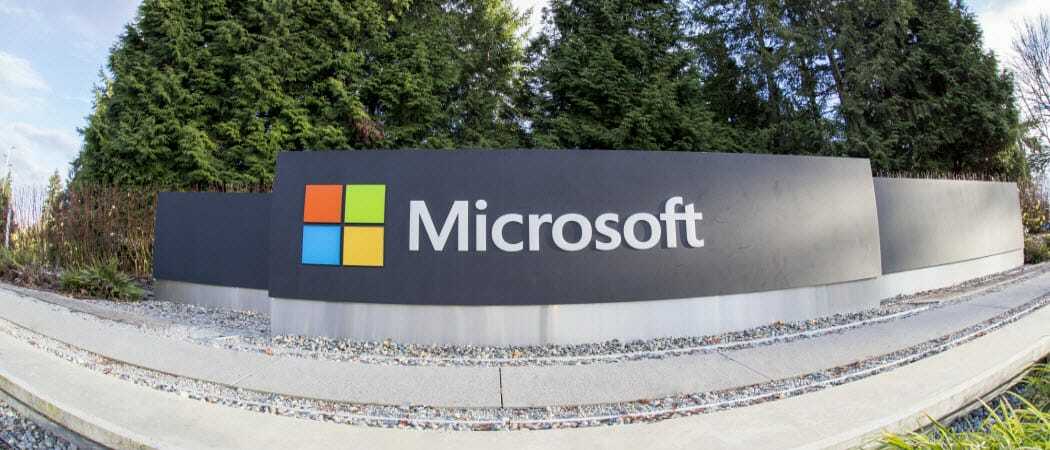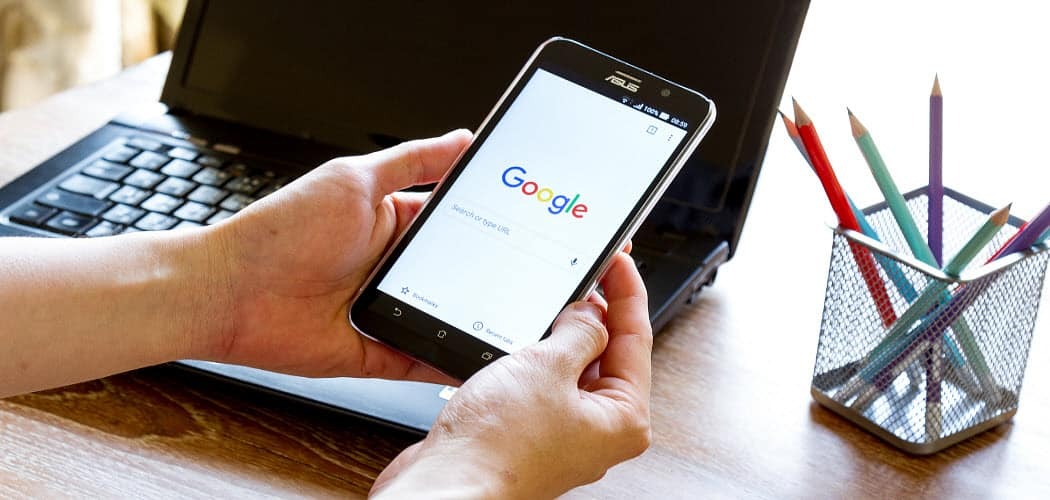Utilizarea unui iPhone Apple ca hotspot pentru legare la legătură
Mobil Măr I Phone Erou Rețele / / March 31, 2020
Ultima actualizare la

Când aveți nevoie de o conexiune la internet, aveți nevoie într-adevăr de o conexiune la internet. În situații de genul acesta, puteți folosi iPhone-ul dvs. ca hotspot Wi-Fi.
La fel ca Telefoane Android, IPhone-ul Apple acceptă preluarea conexiunii dvs. celulare și partajarea acesteia cu alte dispozitive. Această caracteristică este la îndemână atunci când nu sunteți în apropierea Wi-Fi sau dacă Internetul acasă nu se ocupă destul de mult de sarcină.
Planul dvs. îl susține?
În timp ce iPhone-ul și iOS-ul dvs. pot suporta funcția, operatorul și planul dvs. determină dacă funcția este activată sau nu. Va trebui să vă consultați cu operatorul dvs. pentru a vedea dacă este acceptat. Poate trebuie să schimbi planurile. De exemplu, cei de pe Planul iPhone nelimitat AT&T original nu pot lega. Acesta este unul dintre motivele pentru care am oprit acest plan în urmă cu câțiva ani.
Care este alocarea dvs. de date?
Chiar dacă telefonul dvs. poate avea date nelimitate, asta nu înseamnă că îl puteți partaja cu toate dispozitivele. Fiecare operator de transport are limite de date cu privire la partajarea conexiunii dvs. de internet. De exemplu, mă bazez pe un plan care îmi oferă date nelimitate de pe iPhone-ul meu (da!), Dar îl limitează la 20 Gig legat (boo!)
Alte planuri pot utiliza o serie de date pe care le puteți folosi oricum doriți. Aceasta ar putea fi o conexiune sau conectare celulară directă. Utilizarea totală în total. Vechiul meu plan avea asta, dar am continuat să ating limitele în fiecare lună și să plătesc băutură.
Activarea Hotspot-ului personal
Mergi la Setări apoi Hotspot personal și comută Permiteți altora să se alăture. Pentru Wi-Fi Parola alege una care este greu de ghicit, dar ușor de tastat. Știi burghiul.
Asta e. Folosirea acestei conexiuni nu este mult mai dificilă decât conectarea la orice altă rețea Wi-Fi.
Partajarea cu dispozitivele pe care le deții
Apple a făcut acest lucru ușor. Dacă v-ați conectat la contul dvs. iCloud de pe dispozitiv, tot ce faceți este să accesați pictograma Wi-Fi din bara de meniu, iar telefonul dvs. se afișează ca Hotspot personal. Conectați-vă la acesta și nici nu trebuie să vă amintiți parola. Acest truc funcționează și pe un iPad. Du-te la Setări și apoi Wifi iar dispozitivul dvs. apare.
Partajarea cu alte dispozitive
Indiferent dacă este un alt computer, tabletă sau chiar Roku sau Chromecast, iPhone-ul dvs. apare ca doar o altă rețea wireless la care să vă conectați. Pentru a vă conecta, selectați numele telefonului și utilizați parola Wi-Fi setată anterior. Asta e.
Alte modalități de partajare cu iPhone: USB
Deși utilizarea Hotspot-ului personal prin Wi-Fi este ușor, interferențele sau securitatea ar putea fi o problemă. Cel mai sigur mod de conectare la iPhone-ul dvs. ar fi printr-un cablu USB. De asemenea, este cea mai rapidă, dar de obicei, viteza Wi-FI este mai rapidă decât conexiunea celulară.
Pe un Mac, conectați-vă iPhone-ul cu un cablu care acceptă date. Nu toate cablurile Lightning acceptă date, dar cea pe care Apple o include întotdeauna. Dacă nu ați conectat iPhone la Mac înainte, iPhone vă va cere să aveți încredere în noul computer descoperit.
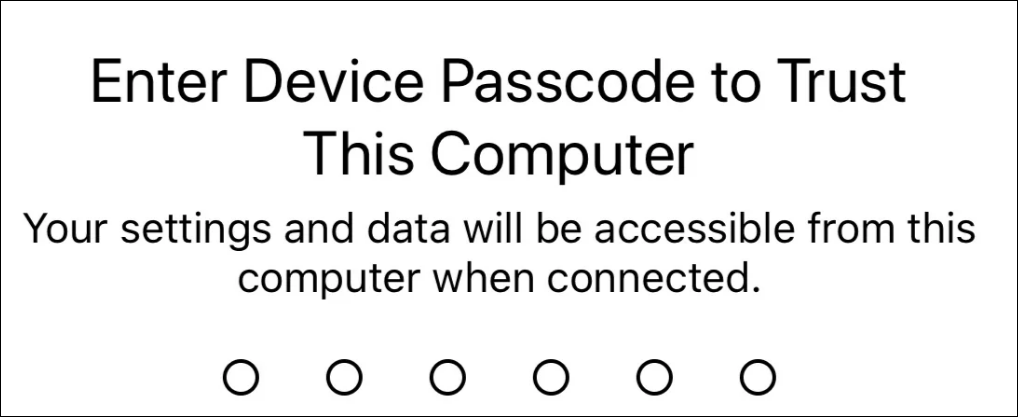
După ce ai încredere în Mac, te-ai conectat.
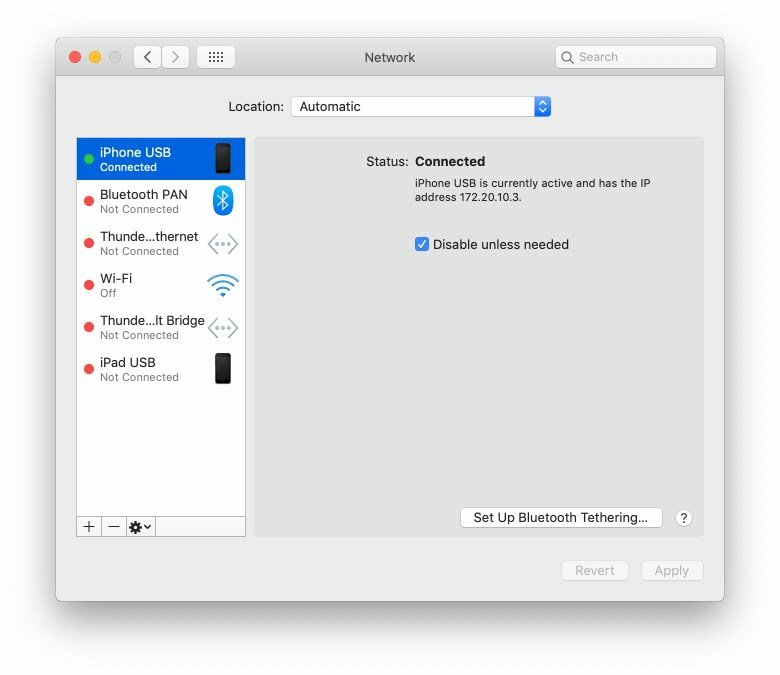
Pe un computer, va trebui, de asemenea, să utilizați un cablu de date și să aveți încredere în computer. Apoi, dacă nu aveți o altă conexiune de rețea, computerul vă va folosi iPhone-ul automat.
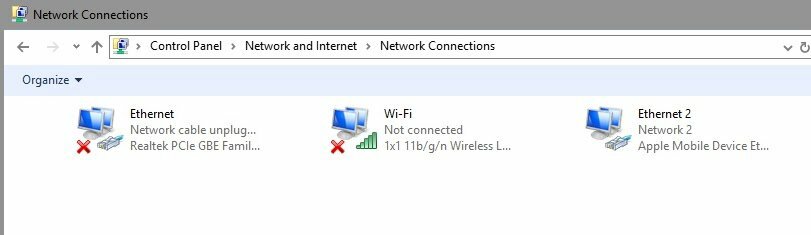
Bluetooth: Sigur, dar de ce?
Bluetooth este mai sigur decât Wi-Fi, dar este mai lent. Nu pot găsi un caz bun pentru asta, dar dacă doriți să-l utilizați, atunci mergeți la el.
Pe un Mac, accesați Preferințe de sistem, apoi Bluetooth. Dacă iPhone-ul dvs. nu este deja asociat cu Mac-ul dvs., faceți clic pe Connect și apoi acceptați împerecherea de pe iPhone. Împerecherea este o cerere unică. După ce va fi asociat, nu va mai trebui să faceți asta.
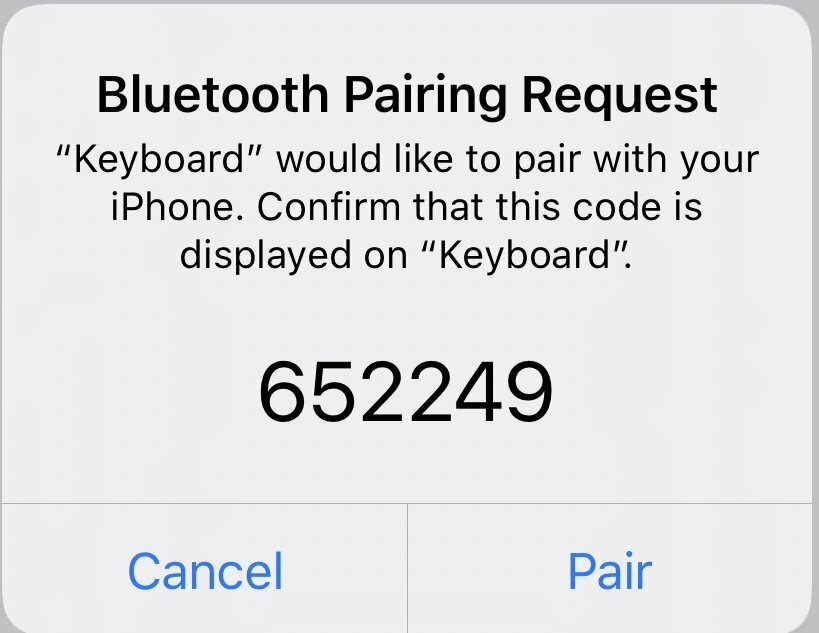
Pentru a partaja conexiunea celulară, accesați pictograma Bluetooth din bara de meniu, selectați iPhone-ul, apoi Conectați-vă la rețea.
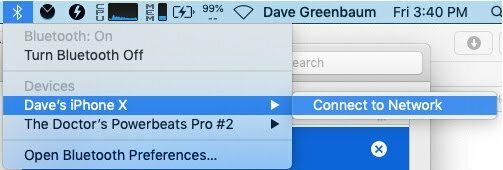
Pe un computer, este din nou mai complex. Va trebui să accesați opțiunile Bluetooth în Windows 10 și selectați Alăturați-vă la o rețea de zonă personală. Cel mai simplu mod de a face acest lucru este din pictograma Bluetooth din tava de sistem.
Atunci va trebui să adăugați un dispozitiv și să vă selectați iPhone-ul. Asociați-l pe computerul dvs. acceptând codurile de asociere la fel ca orice alt dispozitiv Bluetooth.
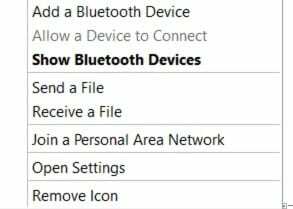
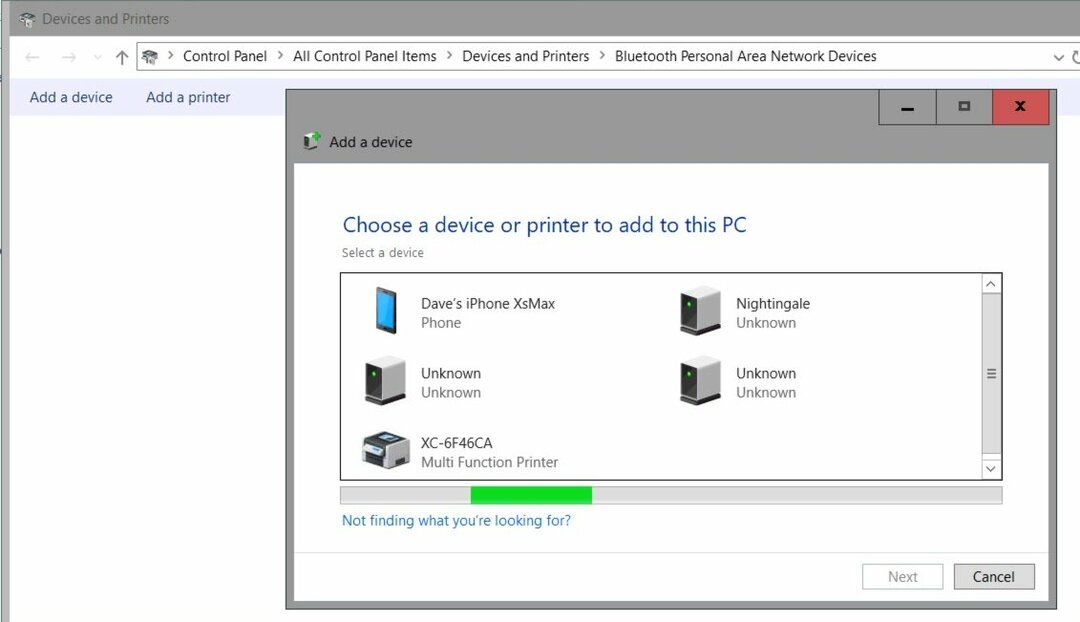
La fel ca pe un Mac, după ce este configurat, nu va mai trebui să faci asta. Pentru a utiliza conexiunea dvs. mobilă, mergeți la aceeași pictogramă Bluetooth și alăturați-vă unei rețele de zonă personală. IPhone-ul dvs. va apărea. Tot ce trebuie să faceți este să faceți clic dreapta și apoi să selectați Conectare utilizând, apoi să selectați Punct de acces.
Testează-l acum, doar în caz pentru mai târziu
Când aveți nevoie de o conexiune la internet, aveți nevoie într-adevăr de o conexiune la internet. Te privesc cu Wi-Fi la hotel foarte lent. O parte din acestea necesită o configurație inițială, așa că, dacă o faceți acum, veți putea conecta instantaneu mai târziu.
Ce este capitalul personal? Revizuire 2019 incluzând modul în care îl folosim pentru a gestiona banii
Indiferent dacă începi să investești sau să fii un comerciant experimentat, Personal Capital are ceva pentru toată lumea. Iată o privire la ...